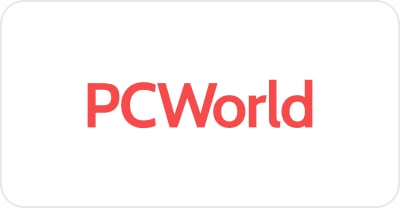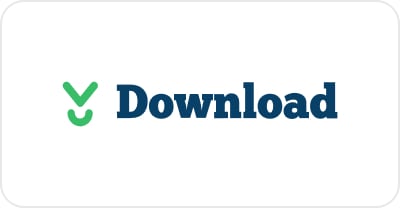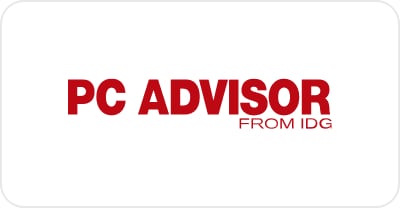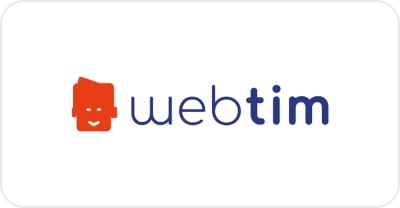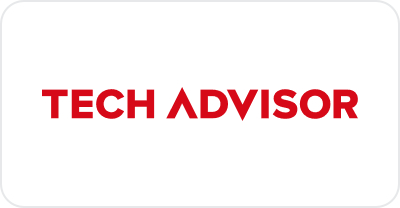AOMEI Backupper Standard edition es un software de copia de seguridad de Windows fiable y gratuito para salvaguardar el sistema operativo, los datos y las aplicaciones mediante la función de copia de seguridad, restauración o clonación.


Copia de seguridad y restauración de sistemas, particiones, discos, archivos y carpetas
AOMEI Backupper Standard le permite realizar copias de seguridad de todo el sistema, una sola partición, un disco entero, archivos y carpetas. Usted puede copia de seguridad de datos de acuerdo a sus necesidades, y cuando lo necesite, puede restaurar las imágenes de copia de seguridad en cualquier momento.

Copias de seguridad completas, incrementales, diferenciales y automáticas
AOMEI Backupper Standard le permite hacer una copia de seguridad automática, completa, incremental y diferencial, lo que simplificaría sus tareas de copia de seguridad.

Clonar HDD/SSD a otro HDD/SSD
Si desea actualizar su actual disco de datos HDD/SSD a un nuevo o más grande HDD/SSD, este software gratuito de copia de seguridad puede ayudarle a clonar todo el disco de datos HDD/SSD a otro, para que pueda utilizar el nuevo disco duro, y mantener todos los datos en él.

Sincronizar archivos a otro disco, red compartida, NAS, nube
Permite sincronizar archivos/carpetas a otras ubicaciones, como un disco duro externo, un NAS o una unidad flash USB extraíble, etc. File Sync copia los archivos/carpetas individuales de forma similar al comando "copiar" de Windows y, por lo tanto, no crea un archivo de imagen.

Utilidades más potentes
Además de las funciones que hemos mencionado, tiene muchas otras herramientas potentes, como crear medios de arranque Windows PE y Linux, explorar imágenes de copia de seguridad, comprimir imágenes de copia de seguridad, comprobar imágenes de copia de seguridad, etc.
Si AOMEI Backupper Standard no puede resolver su problema, puede actualizar a las ediciones AOMEI Backupper Advanced para obtener funciones más avanzadas.
FuncionesVer sólo las diferencias |
AB Standard Freeware
Descargar
|
AB Professional |
AB Workstation |
AB Server |
AB Technician |
AB Technician Plus |
|---|---|---|---|---|---|---|
| Soporte Técnico | Horario Laboral | 24/7/365 | 24/7/365 | 24/7/365 | Prioridad 24/7/365 | Prioridad 24/7/365 |
|
Velocidad de Ejecución En comparación con la edición estándar gratuita, las ediciones de pago disfrutan de una mayor velocidad de lectura de datos del disco duro. Además, las ediciones de pago admiten la copia de seguridad diferencial, que sólo respalda los datos modificados desde la última copia de seguridad completa para ahorrar tiempo.. |
Standard | Más Rápido | Más Rápido | Más Rápido | Más Rápido | Más Rápido |
|
Herramientas Rentables Un solo técnico puede utilizar un código de licencia para prestar asistencia técnica facturable como servicio a un número ilimitado de clientes. |
||||||
|
Crear Versión Portátil Copiar el directorio de instalación para crear una versión portátil y pegarla en otros ordenadores sin instalar uno por uno. |
||||||
Backup |
||||||
| Backup de Archivos Backup de Sistema Backup de Disco Backup de Partición |
||||||
| Backup Automática Backup Incremental Backup Diferencial Backup por sector |
||||||
| Backup en Disco Local Backup en Disco Externo Backup en Unidad Flash USB Backup en Red/NAS Backup en Unidad en la Nube Backup en CD/DVD |
||||||
| Backup Disco Dinámico | ||||||
| Dividir Imagen de Backup | ||||||
| Backups Conectados a USB y Activados por Eventos | ||||||
|
Backup en la Nube Realizar copias de seguridad de los archivos en un almacenamiento en la nube fiable y seguro para añadir una capa adicional de protección de datos y seguir la regla de las copias de seguridad 3-2-1. |
15 Días de Prueba | |||||
|
Backup de Microsoft Outlook Realizar copias de seguridad de todos los correos electrónicos, contactos, notas, calendarios y tareas de Outlook en una unidad local, externa o de red. Admite Gmail, Hotmail y cualquier otra cuenta de correo electrónico añadida a Outlook. |
||||||
|
Esquema de Backup Eliminar automáticamente las imágenes de copia de seguridad antiguas en función de varios valores especificados para ahorrar espacio en el disco de copia de seguridad. |
||||||
| Cifrar Backup | ||||||
|
Configuración del Filtro de Archivos Excluir determinadas extensiones de archivo de la copia de seguridad o sincronización de archivos. |
||||||
Sincronización |
||||||
|
Sincronización Básica Sincronizar archivos de forma manual o automática desde el directorio de origen al de destino. |
||||||
|
Verificar Integridad Verificar la integridad de los archivos en el directorio de destino durante la sincronización. |
||||||
|
Sincronizar Eliminaciones Cuando se eliminan archivos del directorio de origen, también se eliminan los mismos archivos del directorio de destino. |
||||||
|
Sincronización Mirror Mantener siempre los archivos en el directorio de destino exactamente igual que en el directorio de origen. Cualquier archivo extra en el destino será eliminado. |
||||||
|
Sincronización en tiempo real Supervisar los archivos en busca de cambios y sincronizar los archivos nuevos añadidos, modificados o eliminados del directorio de origen al directorio de destino tan pronto como se haya producido el cambio. |
||||||
|
Sincronización Bidireccional Todos los archivos modificados o carpetas nuevas creadas, así como las eliminaciones que se hayan producido en el directorio de origen o de destino, se realizarán del mismo modo en el otro lado. |
||||||
Restauración |
||||||
| Restauración de Archivos Restauración del Sistema Restauración de Disco Restauración de Partición |
||||||
| Restaurar Disco Dinámico | ||||||
| Restaurar Permisos NTFS | ||||||
|
Restauración Universal Restaurar una imagen de copia de seguridad en un ordenador diferente con hardware distinto, o mover el sistema operativo de una máquina física a una virtual (P2V) mediante copia de seguridad y restauración. |
||||||
Clonación |
||||||
|
Clonar Disco Clonar un disco duro a SSD para mejorar el rendimiento o sustituir el disco duro antiguo por uno nuevo. |
Parcial La Standard Edition gratuita sólo permite clonar un disco de datos. |
|||||
| Clonar Partición | ||||||
|
Alineación de SSD Alinear correctamente las particiones para acelerar su SSD y aumentar su vida útil. |
||||||
|
Clonar Sector por Sector Clonar todos los sectores sin importar si está usado o no, incluso si es un sector lógicamente malo. |
||||||
|
Clonar Sistema Migrar el sistema operativo a SSD o HDD sin reinstalar Windows ni las aplicaciones, garantizando al mismo tiempo que el sistema arrancará correctamente desde el disco de destino. Soporta discos MBR/GPT, modo de arranque UEFI, SSDs mSATA/M.2/PCI-E, etc. |
||||||
|
Ajustar tamaño de partición Ampliar o reducir manualmente las particiones del disco de destino durante la clonación. |
||||||
|
Agregar Espacio no Utilizado Añadir espacio no asignado a todas las particiones durante la clonación de un disco más pequeño a un disco más grande. |
||||||
| Clonar Volumen de Disco Dinámico | ||||||
Herramientas |
||||||
| Crear Medios de Arranque | ||||||
| Backup de Comentarios Comprimir Imagen de Backup Comprobar Imagen de Backup Explorar Imagen de Backup Ver Registros de Backup Importar/Exportar Tarea de Backup |
||||||
| Fusionar Imágenes de Backup | ||||||
| Explorar Imagen | ||||||
|
Entorno de Recuperación Crear el entorno de recuperación AOMEI Backupper y añadirlo al menú de opciones de arranque de Windows para que sea más cómodo realizar operaciones de copia de seguridad/restauración cuando el sistema se bloquee. |
||||||
|
Limpiar Disco Borrar discos para evitar permanentemente que se recuperen datos sensibles y eliminar el virus por completo. |
||||||
|
Notificación Por Email Enviar los resultados de las tareas a su correo electrónico. |
Parcial La Standard Edition gratuita sólo admite servidores SMTP de Gmail y Hotmail para enviar notificaciones por correo electrónico. Sin embargo, AOMEI y los servidores SMTP personalizados (SSL/TLS) no están disponibles en la Edición Estándar. |
|||||
|
Utilidad de Línea de Comandos Realizar operaciones de copia de seguridad, restauración y clonación desde el símbolo del sistema o mediante la creación de secuencias de comandos por lotes. |
||||||
|
Comando Pre/Posterior Lanzar aplicaciones o scripts específicos antes de iniciar la copia de seguridad/sincronización y una vez finalizada la copia de seguridad/sincronización. |
||||||
|
PXE Boot Tool Iniciar un número ilimitado de ordenadores cliente dentro de la LAN a través del arranque de la red para el mantenimiento del sistema. |
||||||
|
Image Deploy Tool Implantar la imagen en varios ordenadores de una LAN a través de la red. |
||||||